发布时间:2025-10-10 09:47:32 来源:转转大师 阅读量:20428
跳过文章,直接WORD转图片在线转换免费>> AI摘要
AI摘要本文介绍了四种将Word文档转换为图片的方法。一是使用Microsoft Word内置功能,操作简单但无法自由选择转换内容区域。二是使用PDF转换器,转换质量高且支持批量处理,但需要额外安装软件。三是使用在线转换工具,无需安装软件但需确保网络连接和文档安全性。四是使用截图工具,适用于转换部分内容,操作简单但需手动选择截图区域。根据实际需求选择合适的方法并注意保护个人隐私和数据安全。
摘要由平台通过智能技术生成
Word文档在日常办公和学习中扮演着重要角色,但有时候我们可能需要将其转换为图片格式以满足特定的需求。那么word如何转图片呢?本文将介绍四种将Word文档转换为图片的方法。
Microsoft Word本身提供了将文档另存为图片的功能,适用于将整个文档保存为一张长图的情况。
推荐工具:Microsoft Word(适用于已安装该软件的用户)
操作步骤:
1、打开需要转换的Word文档。
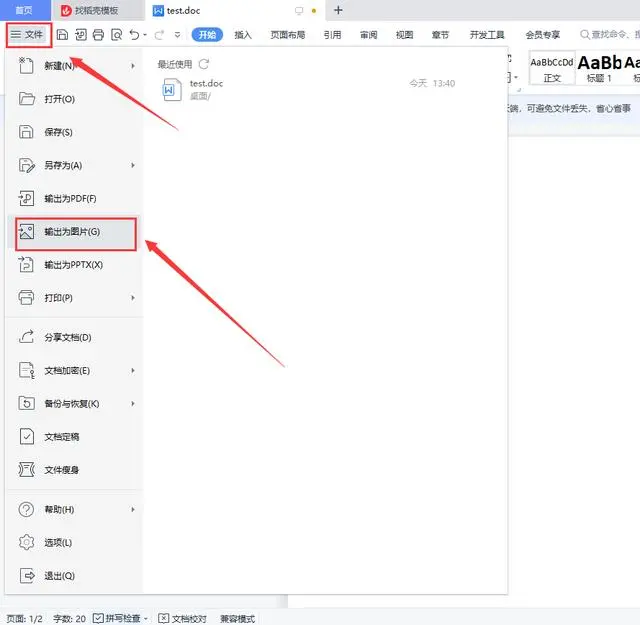
2、点击“文件”菜单,选择“另存为”。
3、在保存类型中选择图片格式(如PNG、JPEG)。
4、点击“保存”。
注意:确保文档内容清晰、无乱码。转换前可先预览效果,确保图片质量满足需求。
先将Word文档转换为PDF格式,再利用PDF转换器将PDF转换为图片。这种方法的好处是转换质量较高,且支持批量处理。
推荐工具:转转大师PDF转换器
操作步骤:
1、到官网处下载安装转转大师。
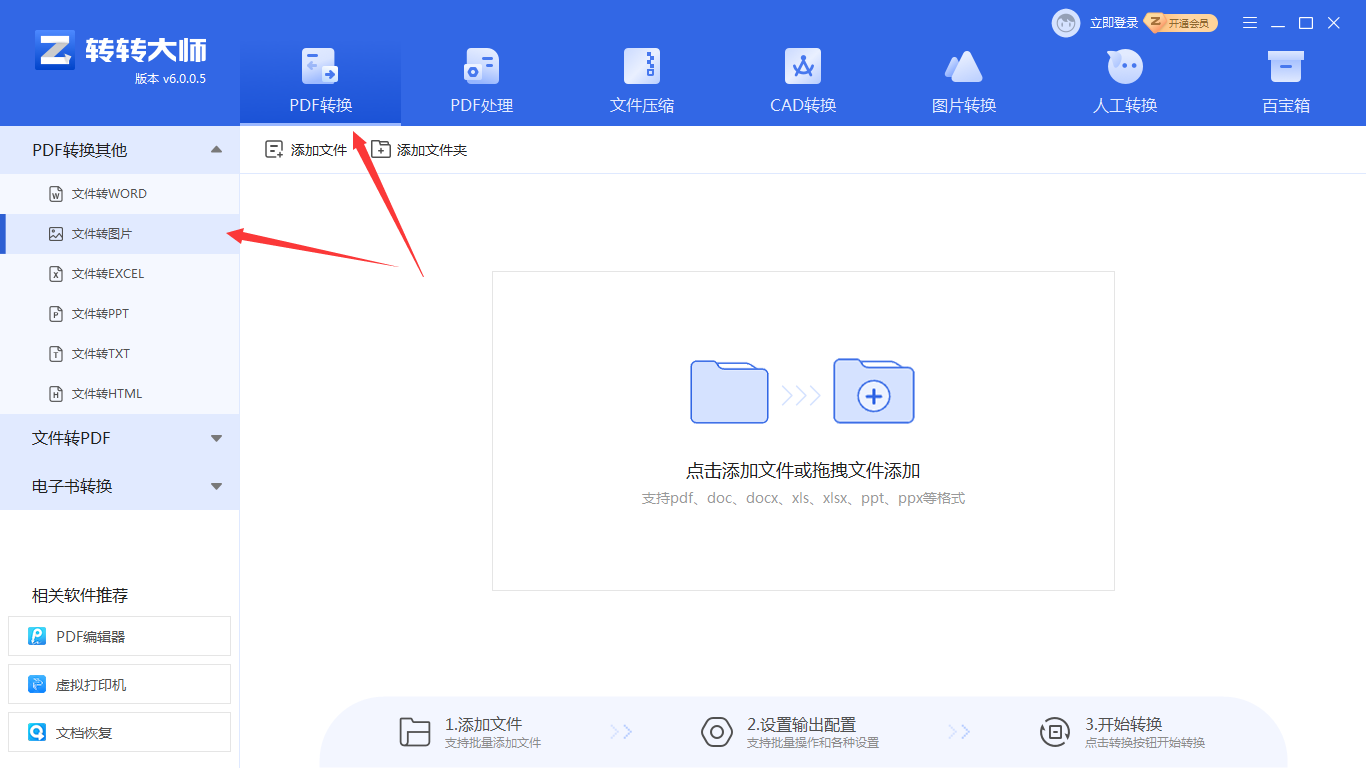
2、选择PDF转换-文件转图片,该功能支持多种格式的文件转换成图片,所以也支持word转图片。
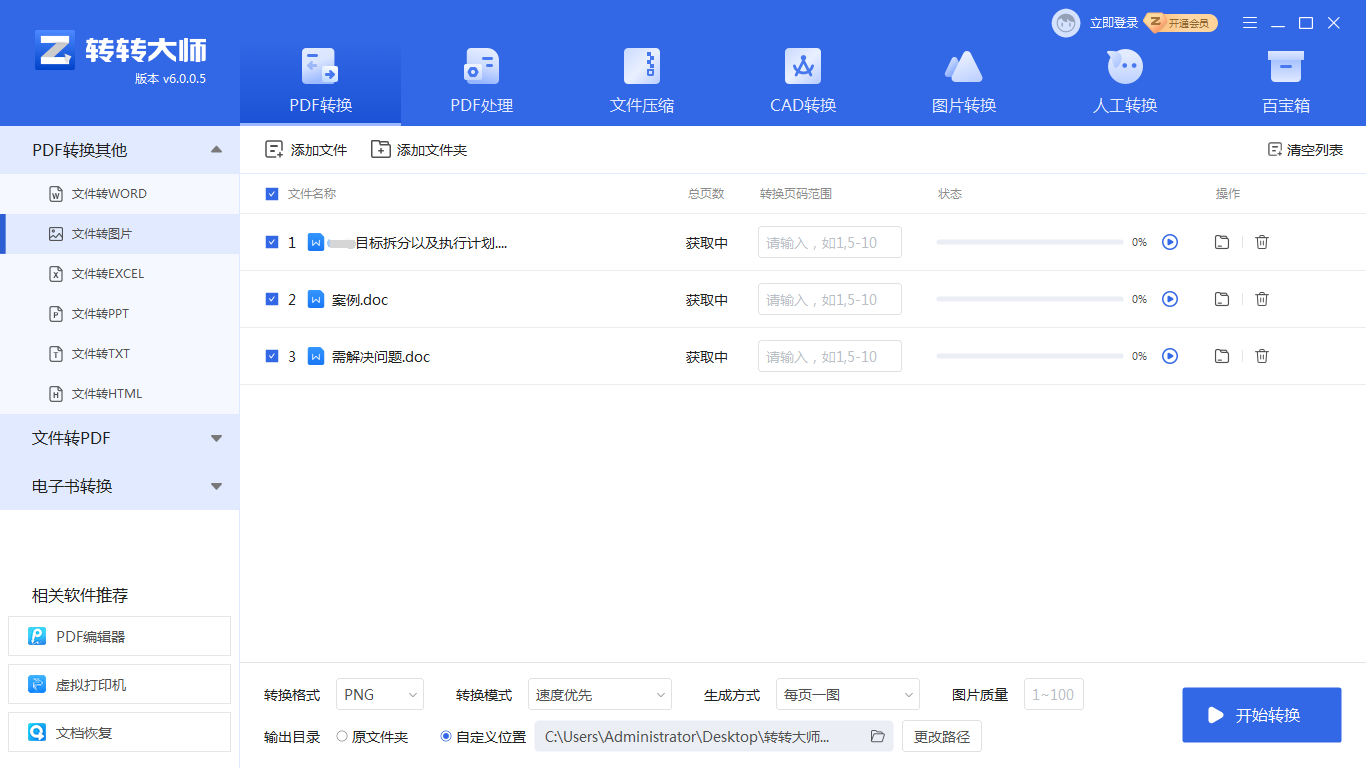
3、将文档上传上去,如果要转换的文档较多可以添加文件夹批量导入哦
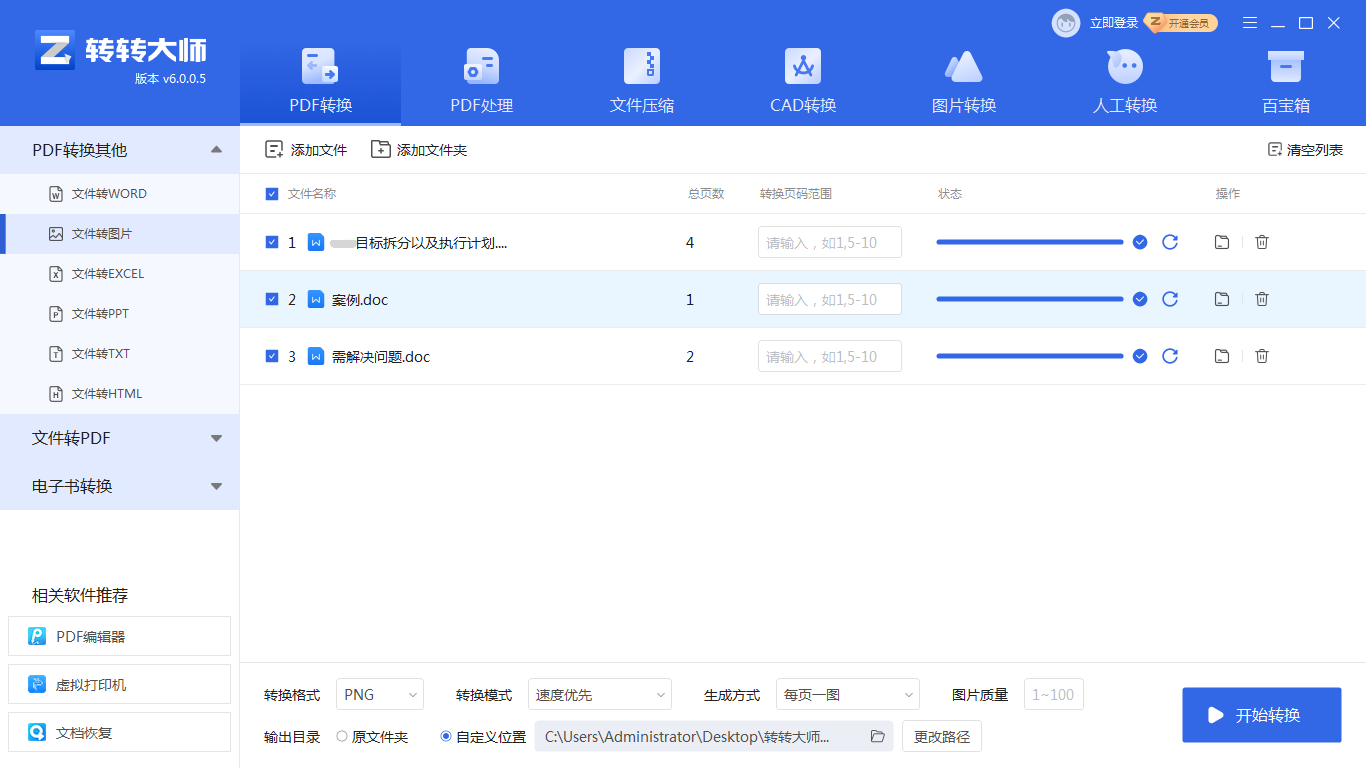
4、转换完成。
注意:转换过程中,可根据需求调整图片大小和分辨率。
在线转换工具无需安装任何软件,方便快捷。只需上传Word文档,选择输出格式和参数,然后下载转换后的图片即可。
推荐工具:转转大师在线转换工具
操作步骤:
1、打开在线Word转图片网址:https://pdftoword.55.la/word2img/
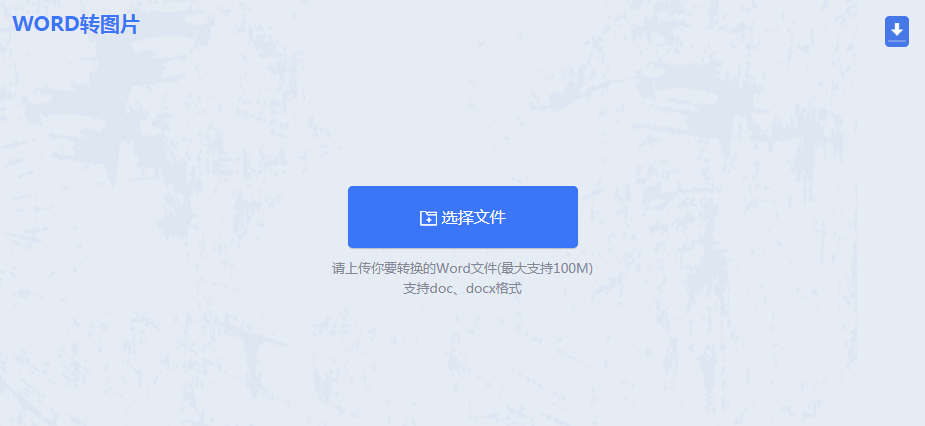
2、按照界面提示选择文件上传。
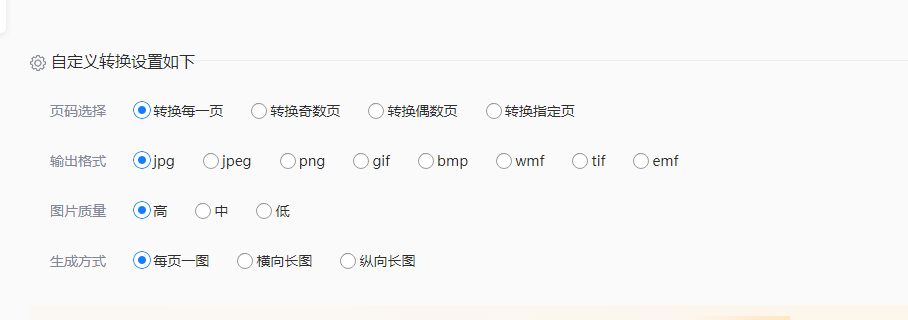
3、如果对生成的图片有要求可以设置一下自定义转换设置。然后点击开始转换,等待转换完成。
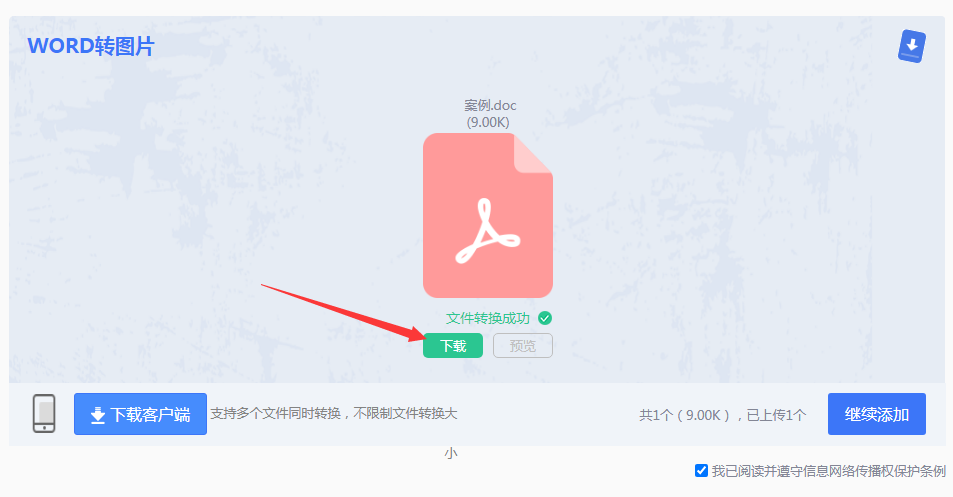
4、转换完成点击下载即可,也可以点击预览查看转换效果。
注意:确保网络连接稳定。若转换的内容涉及版权,请确保有权进行转换和分享。
如果只需要将Word文档中的部分内容转换为图片,可以使用截图工具进行截取并保存为图片格式。
推荐工具:Windows的截图工具
操作步骤:
1、打开需要截图的Word文档。
2、使用Windows自带的截图工具(或通过快捷键Win+Shift+S)选择截图区域。
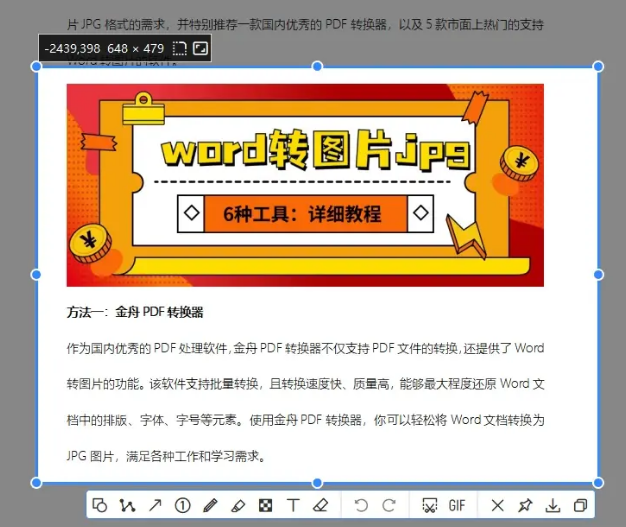
3、截取所需内容后,保存为图片格式(如PNG、JPEG)。
注意:确保截图区域完整包含所需内容。保存时选择合适的图片格式和分辨率。
以上就是word如何转图片的方法介绍了,将Word文档转换为图片有多种方法可选。在选择具体方法时,请根据您的实际情况和需求进行选择,并注意保护个人隐私和数据安全。对于需要批量转换或高质量输出的用户,推荐使用PDF转换器或在线转换工具;对于只需转换部分内容的用户,截图工具则是一个简单快捷的选择。
【word如何转图片?这四个方法你一定要知道!】相关推荐文章: 返回转转大师首页>>
我们期待您的意见和建议: